Ayuda
Identificar elementos
El visor del Sistema Nacional de Cartografía de Zonas Inundables (SNCZI) – Inventario de presas y embalses (IPE) permite identificar y consultar la información alfanumérica de las capas cargadas en el mapa. Esto es muy útil cuando se quieren consultar los atributos de los objetos geográficos que se están visualizando en el mapa.
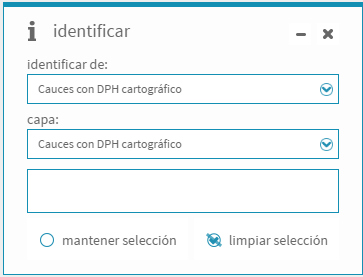
Identificar un elemento
Para consultar información de un elemento, para ello, lo primero es cargar información en el mapa siguiendo el procedimiento descrito en el apartado añadir servicios. Previamente debe seleccionar el servicio y la capa de cuya información desea consultar, por defecto el servicio activo en la Lista de Mapas es el que se muestra como seleccionado para identificar en la herramienta.
Así por ejemplo, para obtener información de cauces con estudios de dominio público hidráulico (dph) cartográficos, seleccione de la lista "identificar de:" el servicio cauces con dph cartográficos y de la lista de capa la capa correspondiente a este servicio.

Una vez elegido el servicio y la capa, a continuación situar el cursor 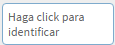 sobre el
mapa y hacer clic con el botón izquierdo del ratón en el punto en el que deseemos obtener
información. Seguidamente, los elementos identificados son mostrados
en la ventana y resaltados en el mapa en color azul.
sobre el
mapa y hacer clic con el botón izquierdo del ratón en el punto en el que deseemos obtener
información. Seguidamente, los elementos identificados son mostrados
en la ventana y resaltados en el mapa en color azul.

Puedes navegar por la lista de elementos identificados, haciendo clic en la fecha![]() con el botón izquierdo sobre un elemento y se muestra el valor de los
atributos del elemento.
con el botón izquierdo sobre un elemento y se muestra el valor de los
atributos del elemento.
Se pueden extender/contraer las secciones de los elementos según se necesiten. Haz clic en la
flecha  para extender y en la fecha
para extender y en la fecha  para contraer.
para contraer.
La opción mantener la selección  ofrece al usuario la posibilidad de mantener en la
ventana la lista de elementos seleccionados.
ofrece al usuario la posibilidad de mantener en la
ventana la lista de elementos seleccionados.
Pulse limpiar selección ![]() para vaciar de la
ventana, la lista de elementos identificados y limpiar en el mapa los elementos resaltados.
para vaciar de la
ventana, la lista de elementos identificados y limpiar en el mapa los elementos resaltados.
Más Información …
Desde esta misma herramienta de Identificar, y para determinados servicios como Cauces con DPH cartográficos,
el usuario puede obtener másinformación, consultando el informe asociado a dicho servicio, realizando un clic de
ratón sobre el icono Ver informe  .
.
Así por ejemplo para Cauces con DPH cartográficos, el usuario puede consultar el informe asociadas a dicha estación.
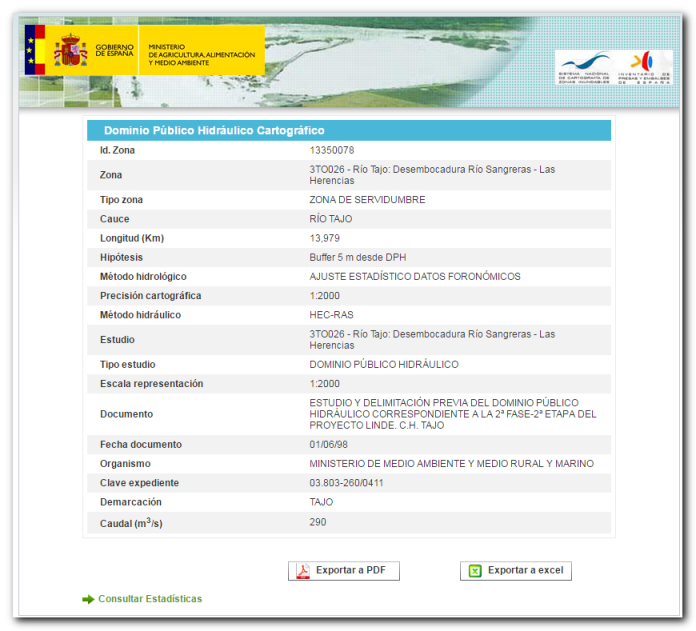
Puede ampliar información o enviar sugerencias a: informacionma@miteco.es